آموزش نصب افزونه در وردپرس یکی از ساده ترین و در عین حال کاربردی ترین آموزش وردپرس است. پس از نصب وردپرس، اولین چیزی که هر مبتدی باید یاد بگیرد نحوه نصب یک افزونه وردپرس است.
به بیان ساده، افزونه های وردپرس مانند برنامه هایی برای وبسایت وردپرس شما هستند. آن ها به شما امکان می دهند تا ویژگی های جدیدی مانند فرم تماس، نمایش اسلاید، سبد خرید و موارد دیگر را به وبسایت وردپرس خود اضافه کنید.
هزاران افزونه رایگان و پولی برای وردپرس موجود است. در این راهنمای گام به گام، نحوه نصب افزونه وردپرس را به شما نشان خواهیم داد.
اکنون بیایید نگاهی به نحوه نصب یک افزونه وردپرس در وبسایت خود بیاندازیم.
نحوه نصب افزونه وردپرس
ما در این مقاله به سه روش، نحوه نصب افزونه وردپرس را آموزش خواهیم داد.
- نصب یک افزونه وردپرس با استفاده از جستجو
- بارگذاری یک افزونه وردپرس
- نصب دستی یک افزونه وردپرس با استفاده از FTP
روش اول: نصب افزونه وردپرس از مخزن خود وردپرس
ساده ترین راه برای نصب افزونه در وردپرس استفاده از امکان جستجوی افزونه در مخزن وردپرس است. تنها نکته منفی این گزینه این است که یک افزونه باید در فهرست افزونه های رایگان وردپرس باشد تا شما بتوانید به آن دسترسی پیدا کنید.
اولین کاری که باید بکنید این است که به بخش افزونه ها بروید و سپس بر روی گزینه افزودن افزونه کلیک کنید.
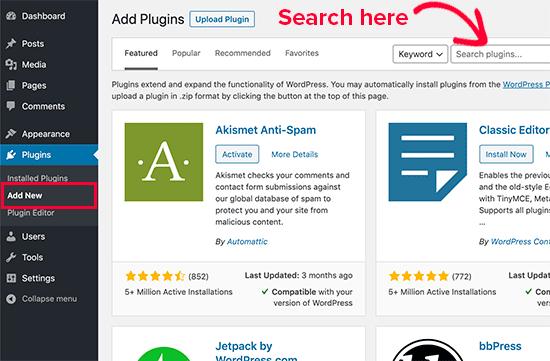
صفحه ای مانند تصویر بالا را مشاهده خواهید کرد. با تایپ کردن نام پلاگینی که به دنبال آن هستید، آن را پیدا کنید. پس از آن، دسته ای از لیست ها مانند مثال زیر را مشاهده خواهید کرد:
می توانید افزونه ای را که برای شما بهترین است انتخاب کنید. ما در جستجویمان، به دنبال افزونه WPForm بودیم که بهترین پلاگین فرم تماس با وردپرس است؛ بنابراین بر روی دکمه “اکنون نصب شود” کلیک کنید.
اکنون وردپرس افزونه را برای شما بارگیری و نصب می کند. بعد از این، متوجه خواهید شد که دکمه “اکنون نصب شود” به دکمه “فعال سازی” تغییر می کند.
یک افزونه وردپرس می تواند روی سایت شما نصب شود، اما تا زمانی که آن را فعال نکنید کار نمی کند. بنابراین پیش بروید و بر روی دکمه فعال سازی کلیک کنید تا از آن افزونه در سایت وردپرس خود استفاده کنید.
مرحله بعدی پیکربندی تنظیمات افزونه است. این تنظیمات برای هر پلاگین متفاوت خواهد بود، بنابراین ما در این پست به آن نمی پردازیم.
روش دوم: با استفاده از آپلود افزونه در بخش پنل مدیریت، آن را نصب کنید
افزونه های پولی وردپرس در فهرست مخزن آن لیست نشده اند. این پلاگین ها با استفاده از روش اول قابل نصب نیستند.
به همین دلیل وردپرس برای نصب چنین افزونه هایی از روش آپلود استفاده می کند. ما به شما نحوه نصب افزونه های وردپرس را با استفاده از گزینه آپلود در پنل مدیریت (یا همان پیشخوان) نشان خواهیم داد.
ابتدا باید افزونه را از منبع (که یک فایل فشرده خواهد بود) بارگیری کنید. بعد، باید به قسمت پیشخوان وردپرس بروید و از بخش افزونه هاف افزودن افزونه را انتخاب کنید.
پس از آن، بر روی دکمه “بارگذاری پلاگین” در بالای صفحه کلیک کنید.
این صفحه بارگذاری پلاگین را نشان می دهد. در اینجا باید بر روی دکمه “انتخاب پرونده” کلیک کنید و فایل افزونه ای را که قبلاً بارگیری کرده اید بر روی رایانه خود انتخاب کنید.
فایل zip پلاگین را برای بارگذاری و نصب افزونه در وردپرس انتخاب کنید.
پس از انتخاب پرونده، باید روی دکمه “اکنون نصب شود” کلیک کنید.
اکنون وردپرس فایل افزونه را از رایانه شما بارگذاری کرده و برای شما نصب می کند. بعد از پایان نصب پیام موفقیت آمیز مانند این را مشاهده خواهید کرد.
پس از نصب، برای شروع استفاده از افزونه باید روی پیوند فعال کردن افزونه کلیک کنید.
شما باید تنظیمات را متناسب با نیازهای خود انجام دهید. این تنظیمات برای هر پلاگین متفاوت خواهد بود، بنابراین ما در این پست به آن نمی پردازیم.
روش سوم: با استفاده از FTP پلاگین وردپرس را به صورت دستی نصب کنید
در برخی موارد نادر، ارائه دهنده میزبانی وردپرس شما ممکن است محدودیت های پرونده ای داشته باشد که می تواند توانایی شما برای نصب یک افزونه در وردپرس از بخش پیشخوان را محدود کند.
در این شرایط، بهترین روش برای شما شما نصب در افزونه وردپرس به صورت دستی با استفاده از FTP است.
نکته: روش FTP Manager روش مناسبی برای مبتدیان نیست.
ابتدا باید فایل منبع افزونه را بارگیری کنید (این یک فایل فشرده خواهد بود). در مرحله بعدی، باید فایل zip را در رایانه خود اکسترکت کنید.
با اکسترکت کردن فایل زیپ افزونه، پوشه جدیدی به همین نام ایجاد می شود. این پوشه ای است که شما باید با استفاده از سرویس گیرنده FTP به صورت دستی در وبسایت خود بارگذاری کنید.
شما باید از طریق مدیر FTP به میزبان خود دسترسی پیدا کنید. اگر نام کاربری و رمز عبور FTP خود را ندارید، با ارائه دهنده میزبانی وردپرس خود تماس بگیرید و از آن ها سوال کنید.
سرویس گیرنده FTP را در رایانه خود باز کنید و با استفاده از اطلاعات ورود به سیستم ارائه شده توسط هاستینگ خود، به وبسایت خود متصل شوید. پس از اتصال، باید به پوشه / wp-content / plugins / در وب سایت خود بروید.
سپس، پوشه ای را که از فایل zip استخراج کرده اید در پوشه / wp-content / plugins / در سرور وب خود بارگذاری کنید.
در حال بارگذاری یک افزونه از طریق FTP
پس از بارگذاری پرونده ها، باید از قسمت مدیریت وردپرس بازدید کرده و روی پیوند پلاگین ها در فهرست مدیریت کلیک کنید. خواهید دید که پلاگین شما با موفقیت در صفحه پلاگین ها نصب شده است.
برای شروع استفاده از آن، باید روی پیوند فعال سازی در زیر پلاگین کلیک کنید.
پس از فعال سازی، ممکن است لازم باشد تنظیمات افزونه را پیکربندی کنید. افزونه های وردپرس دارای تنظیمات خاص خود هستند که از یک افزونه به افزونه دیگر متفاوت هستند، بنابراین ما در اینجا آنها را شرح نخواهیم داد.
چگونه می توان بهترین افزونه های وردپرس را برای نصب در وب سایت خود پیدا کرد؟
بیش از 55000 افزونه وردپرس فقط در مخزن رایگان افزونه های وردپرس وجود دارد. بسیاری از موارد دیگر به عنوان پلاگین های برتر در دسترس هستند. این امر یافتن بهترین افزونه را برای ویژگی مورد نیاز افراد مبتدی کمی دشوار میکند.
افزونه های ضروری سایت
خب شما زمانی که می خواهید سایت خودتون رو راه اندازی کنید یکسری افزونه ضروری نیاز دارید که برای هر سایتی تقریبا واجب است و به عملکرد سایتتون کمک زیادی می کند. در پایین چند نوع افزونه ضروری نام برده شده است
- افزونه سئو مانند Rankmath یا Yoast SEO
- افزونه امنیتی مثل wordfence
- افزونه کش برای افزایش سرعت سایت مثل WP Rocket